Aangepaste modules maken
Hoe kan ik...
Zoho CRM biedt meer dan tien standaardmodules voor sales, marketing, klantenservice en voorraadbeheer. Deze modules zijn voorzien van vooraf gedefinieerde bedrijfslogica, met paginalay-outs, rapporten en workflowautomatisering, die niet volledig kan worden aangepast aan uw andere bedrijfsprocessen. Elk bedrijf heeft een reeks vereisten die mogelijk niet in deze standaardmodules passen. Mogelijk hebt u modules nodig die uniek zijn voor uw organisatie. Deze moeten zijn afgestemd op de behoeften van uw organisatie, gegevens opslaan die relevant zijn voor uw bedrijfsproces en, nog belangrijker, zijn gekoppeld aan de andere standaardmodules in uw account.
Neem bijvoorbeeld een vastgoedbedrijf dat Zoho CRM gebruikt, en niet alleen leads, contactpersonen en potentiële klanten wil bijhouden, maar ook alle informatie over objecten en gebouwen nauwgezet wil bewaken. Zonder deze modules is het beheer van de levenscyclus van klanten onvolledig.
Om aan deze unieke bedrijfsvereisten te voldoen, kunt u zelf modules maken. Met de functie Aangepaste modules in Zoho CRM kunt u nieuwe modules ontwikkelen met ingebouwde tools waarvoor geen kennis van programmeren nodig is. Deze aangepaste modules kunnen naadloos worden geïntegreerd met de kernmodules van CRM en hoeven niet als zelfstandige modules te worden ingezet. Bovendien kunt u het volgende doen:
- Velden toevoegen en de paginalay-out naar eigen inzicht wijzigen.
- Rollen en profielen gebruiken om de toegangscontrole voor de aangepaste modules en de velden ervan te definiëren.
- Eenvoudig gegevens in de aangepaste modules importeren.
- Op elk gewenst moment een back-up van uw gegevens maken.
- Bulk-e-mails naar de records in de aangepaste module verzenden.
- Planning voor bulk-e-mails maken.
- Macro's gebruiken om een reeks acties uit te voeren.
- Workflow-regels maken om uw bedrijfsproces te automatiseren.
- Een relatie tussen modules tot stand brengen door de records van aangepaste modules aan records van standaardmodules te koppelen.
- Autoresponders gebruiken om automatische antwoorden en follow-upmails te verzenden.
Beschikbaarheid
Verschil tussen de functies Aangepaste modules en Aangepaste apps
Aangepaste modules en Aangepaste apps zijn functies in Zoho CRM waarmee u uw CRM kunt uitbreiden en op de unieke behoeften van uw bedrijf kunt afstemmen.
- Aangepaste modules - maak aangepaste tabbladen, net als andere standaardmodules, en breng een relatie tussen modules tot stand door records van aangepaste modules aan records van standaardmodules te koppelen. Net als in standaardmodules kunt u in een aangepaste module gegevens aanpassen, importeren en exporteren, workflow-regels configureren en rapporten genereren.
- Aangepaste apps - maak aangepaste apps, formulieren en weergaven (ondersteund door Zoho Creator) en gebruik deze om aangepaste tabbladen te maken in Zoho CRM.
Aangepaste modules toevoegen
Alleen gebruikers met een beheerdersprofiel hebben de machtiging om modules te maken in het Zoho CRM-account van uw organisatie.
Aangepaste modules toevoegen
- Meld u bij Zoho CRM aan met beheerdersrechten.
- Klik op Instellen > Aanpassen > Modules.
- Klik op +Nieuwe module maken.
- Voer het enkelvoud en meervoud van de naam van de module in de betreffende tekstvakken in.
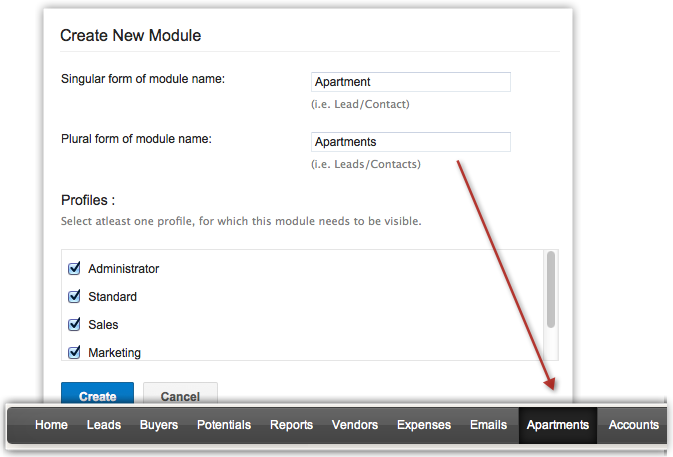
- Selecteer een of meer profielen. Gebruikers in de geselecteerde profielen hebben toegang tot de aangepaste module.
- Klik op Maken.
Bij het maken van de module worden de velden Recordnaam, Recordeigenaar, E-mail en Secundair e-mailadres automatisch toegevoegd. U kunt nog meer velden maken voor de aangepaste module en de paginalay-out aanpassen.
Een voorbeeld voor een vastgoedbedrijf
Hieronder volgt een voorbeeld van een aangepaste module die is toegevoegd aan een vastgoedaccount. In de volgende secties leert u hoe u andere beheerdersfuncties kunt gebruiken.
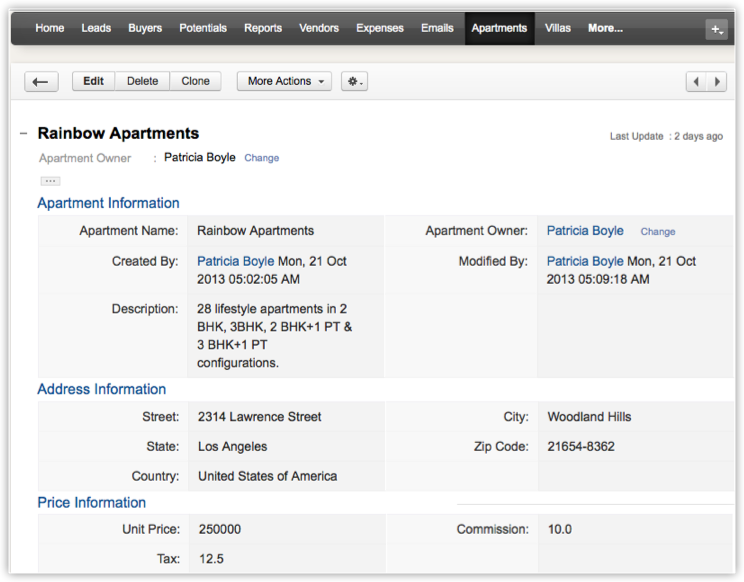
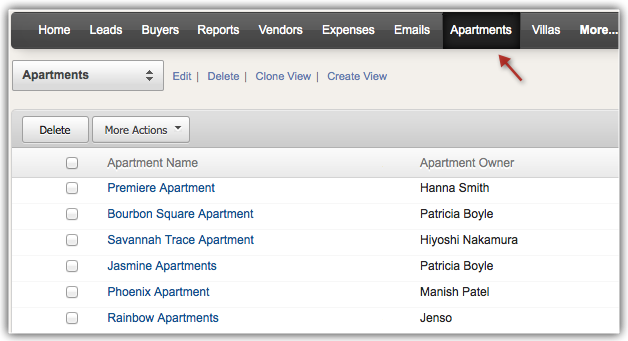
Volgende stap
Hier volgt een lijst met functies die u helpen de aangepaste module perfect af te stemmen op uw bedrijfsproces. Zie ook Aangepaste module instellen

Aangepaste modules bewerken
Aangepaste modules bewerken
- Klik op Instellen > Aanpassen >Modules.
- Houd de muisaanwijzer op een module en klik op het pictogram Instellingen.
De opties voor het bewerken van een module, paginalay-out, machtigingen op veldniveau en verwijderen worden weergegeven. - Klik op de koppeling 'Module' bewerken om de modulenaam en de profielmachtigingen voor deze module te bewerken.
- Klik op de koppeling Paginalay-out om de paginalay-out van de module te bewerken.
- Klik op de koppeling Machtigingen op veldniveau om de toegang tot velden in de module te beheren. Zie ook Machtigingen op veldniveau
Opmerking:
- Als u het veldlabel van de [module]-naam wilt bewerken, klikt u op Bewerken bij het veldlabel.

- Voer in de sectie Aangepast veld bewerken het nieuwe label in.

- Klik op Opslaan.
Met uitzondering van de [module]-naam kan geen enkel ander primair veld in een aangepaste module worden aangepast.
Aangepaste modules koppelen aan andere modules
Door een aangepaste module te koppelen aan een standaardmodule of een andere aangepaste module, kunt u eenvoudig een relatie tussen modules tot stand brengen en gegevens koppelen. Dit is erg handig bij het maken van verschillende rapporten op basis van de gegevens in de aangepaste module. Deze onderlinge koppeling tussen modules kan tot stand worden gebracht met behulp van opzoekvelden. Op dezelfde manier kunt u ook standaardmodules koppelen aan aangepaste modules, maar een opzoekveld maken in de standaardmodule.
Een opzoekveld in een aangepaste module maken en aan een andere module koppelen
- Meld u bij Zoho CRM aan met beheerdersrechten.
- Klik op Instellen > Aanpassen > Veld.
- Selecteer de aangepaste module in de vervolgkeuzelijst en klik op Nieuw aangepast veld.
- Selecteer op de pagina Nieuw aangepast veld de optie Opzoekveld in de lijst Veldtype.
- Ga als volgt te werk in de sectie Veldgegevens:
- Typ een naam voor het opzoekveld in het tekstvak Veldlabel. (bijvoorbeeld Geïnteresseerde kopers)

- Selecteer Sectienaam in de vervolgkeuzelijst om te definiëren waar het veld moet worden weergegeven. (bijvoorbeeld Appartementgegevens)
- Selecteer een module in de vervolgkeuzelijst Zoektype. Het aangepaste veld bevat gegevens uit de hier geselecteerde module. (bijvoorbeeld Kopers. In het opzoekveld worden alle records uit de module Kopers weergegeven.)
- Voer Label van gerelateerde lijst in. (bijvoorbeeld Geïnteresseerde appartementen)
Er wordt een gerelateerde lijst gemaakt voor de records in de module Kopers. - Klik op Opslaan.
Aangepaste modules verwijderen
Wanneer u een aangepaste module wilt verwijderen, moet u nagaan of deze niet aan een andere module is gekoppeld. Zodra u de aangepaste module hebt verwijderd, kunt u er geen gegevens meer uit herstellen. Controleer voordat u gaat verwijderen het volgende:
- U hebt een back-up van de gegevens gemaakt met de functie Exporteren.
- De module is niet gekoppeld met andere aangepaste modules of met standaardmodules.
- Workflow-regels die zijn geconfigureerd voor de aangepaste module, zijn verwijderd.
U kunt de aangepaste module ook verbergen voor alle gebruikers in het CRM-account van de organisatie of alleen voor specifieke profielen.
Aangepaste modules verwijderen
- Klik op Instellen > Aanpassen > Modules.
- Houd de muisaanwijzer op een module die u wilt verwijderen en klik op het pictogram Instellingen.
- Klik in het menu op de koppeling Verwijderen.
Lees de instructies in het pop-upvenster en klik vervolgens op Ja, nu verwijderen om de module te verwijderen.